Autres Formats
- Télécharger Télécharger
- 1. Convertir autres formats en MP4+
- 2. Convertir autres formats en AVI+
- 3. Convertisseur d'autres formats +
-
- 3.4 4K VS 1080P
- 3.3 Convertir WMV en iPhone
- 3.4 Convertir l'audio de AC3 vers AAC
- 3.5 Meilleurs lecteurs torrent
- 3.6 Comment lire des fichiers M4V
- 3.8 5 Avis sur le Convertisseur MXF
- 3.12 Importer M4V dans iMovie
- 3.14 Convertir un CD en MP3 iTunes
- 3.15 Convertir livre audio iTunes M4B en MP3
- 3.16 Ajouter des Métadonnées à Vidéo M4V
- 3.17 Convertir AAC en MP3 dans iTunes
- 3.18 Convertir VOB en MPEG
- 3.19 9 lecteurs vidéo gratuits au format de fichier FLV
- 3.20 Convertir un fichier TXT en fichier SRT
- 3.22 Alternative sur windows media player
- 3.23 Vidéos non lues-sur iPhone
- 3.24 Convertir Vidéo en JPG
- 3.25 Convertir Mono en Stéréo
- 3.26 Convertisseur Stéréo/Mono
- 4. Convertisseur des formats populaires +
-
- 4.1 Convertir un DVR en MPEG
- 4.2 Importer un fichier FLV dans Adobe Premiere
- 4.4 Passer de FLV à Sony Vegas Pro
- 4.9 8 Convertisseurs M4V pour IOS
- 4.10 Convertir M4V sur Mac
- 4.12Convertisseurs M4P en ligne
- 4.13 TOP 5 Convertisseur
- 4.14 Convertir vidéo par lots
- 4.15 Convertir SF2 en WAV
- 4.16 Convertir VOB
- 4.17 Convertir YouTube en iTunes
- 4.18 Convertir vidéo pour Instagram
- 4.19 Importer vidéo Youtube sur iMovie
- 4.20 Partager vidéo iMovie sur Instagram
- 4.22 Convertir Soundcloud en WAV
- 4.23 Convertisseurs SVG
- 4.25 Convertisseurs vidéo iPod
- 4.26 Top 3 des lecteurs M4P
- 4.27 Transcription vidéo en texte
- 4.28 Convertir URL en MP4
Sony Vegas vs Final Cut Pro : Lequel est le meilleur ?
Par Pierre Dubois • 2025-07-31 17:36:02 • Solutions prouvées
Les créateurs de contenu et les professionnels ont besoin de logiciels de montage vidéo pour monter, fusionner, diviser et améliorer leurs vidéos. Il existe plusieurs logiciels de montage vidéo sur le marché, mais tous ne permettent pas d'obtenir d'excellente qualité. Aujourd'hui, les deux principaux outils de montage vidéo fiables sont Vegas Pro et Final Cut Pro. Cet article propose une analyse comparative entre Vegas Pro et Final Cut Pro dans le but de vous aider à choisir le meilleur logiciel de montage vidéo.
Partie 1 : Ce qu'il faut savoir sur Vegas Pro
Vegas Pro est un outil de montage vidéo simple, quoique, professionnel, qui offre des tonnes de fonctionnalités pour le montage de pistes vidéo. Il est compatible avec de nombreux formats professionnels tels qu'Apple ProRes, Panasonic AVCHD, RED RAW, Blackmagic RAW, etc. Vous pouvez utiliser ses centaines de filtres, d'effets et de transitions de haute qualité pour embellir votre piste vidéo. Ainsi, les algorithmes optimisés par l'IA utilisés de Vegas Pro vous permettent d'effectuer un montage vidéo rapide et professionnel.

Fonctionnalités principales
- Vous pouvez aisément configurer plusieurs pistes sur sa timeline. Vous pouvez, par exemple, instantanément modifier l'étalonnage et l'opacité ou appliquer des effets à chaque piste
- Les outils d'intelligence artificielle de Vegas Pro peuvent automatiquement colorer les vidéos en noir et blanc.
- Vous pouvez utiliser les outils VFX de ce logiciel pour créer de manière professionnelle des scènes d'action impressionnantes dans vos vidéos.
Avantages
Ce logiciel a une fonctionnalité de détection automatique des scènes. Cette fonctionnalité permet à l'outil de détecter automatiquement les plans vidéo avant les transitions et de les télécharger sur la timeline.
Il propose des options d'étalonnage avancées comprenant plus de 40 LUTs et un panneau d'étalonnage qui vous permet de corriger les couleurs de votre piste vidéo avec précision.
Inconvénients
Le processus de rendu vidéo sur Vegas Pro est lent.
Partie 2 : Ce qu'il faut savoir sur Final Cut Pro
Avant de découvrir la différence entre Vegas Pro et Final Cut Pro, examinons quelques détails concernant Final Cut Pro. Final Cut Pro est un logiciel de montage vidéo très répandu, avec une interface utilisateur simple et de nombreux atouts. Il est possible d'ajouter un nombre illimité de pistes vidéo à la timeline et d'effectuer un montage multicam. Par ailleurs, il fournit des outils d'organisation professionnels qui vous permettent de gérer facilement vos bibliothèques, vos classements et vos étiquettes.
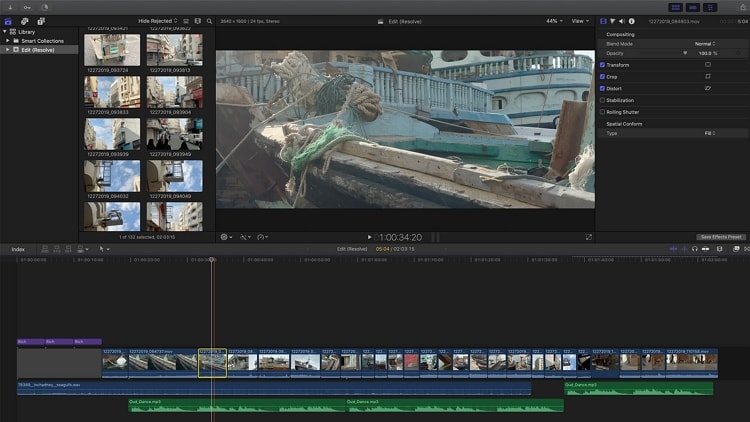
Fonctionnalités principales
- Il propose un mode cinématique qui vous permet d'ajouter simplement une profondeur de champ à votre vidéo à l'aide de curseurs ou d'images clés.
- Ce logiciel a simplifié et facilité le suivi des objets. Vous pouvez utiliser le suivi d'objets proposé dans cet outil pour reproduire fidèlement les mouvements des objets.
- L'intelligence artificielle permet d'analyser automatiquement les visages et les scènes. Vous pouvez ainsi ajouter des effets à votre vidéo sans altérer sa qualité d'origine.
Avantages
Vous pouvez facilement ameliorer des modeles 3D avec cet outil. Modifiez ensuite leur taille, leur position et leur rotation à l'aide d'images clés.
Il est compatible avec le montage vidéo multicam, ce qui vous permet de visualiser avec précision jusqu'à 16 angles à l'aide de la visionneuse d'angles.
Inconvénients
Cet outil de montage vidéo n'est disponible que sur Mac.
Partie 3 : Vegas Pro VS Final Cut Pro : Lequel choisir ?
Avez-vous déjà lu une analyse comparative de Vegas Pro et Final Cut Pro ? Cette section compare de manière détaillée les fonctionnalités, les caractéristiques et les performances de ces deux logiciels de montage vidéo.
Comparaison des fonctionnalités
Fonctionnalités |
Final Cut Pro |
Vegas Pro |
| Évaluation | 4.4/5 | 4.3/5 |
| Interface | Facile à utiliser pour les débutants | Difficile à utiliser pour les débutants. |
| SYSTÈMES D'EXPLOITATION | macOS 11.5.1 ou ultérieur | Microsoft Windows 10/11 |
| Prix | 299,9 $ | Vegas Edit 365 : 249 $ Vegas Pro 365 : 399 $ Vegas Post 365 : 599 $ |
Comparaison des fonctions
Fonctions |
Final Cut Pro |
Vegas Pro |
| sous-titre | Oui | Oui |
| Enregistrement automatique | Oui | Oui |
| Capture directement par le caméscope | Oui | Non |
| Formats vidéo compatibles | Codec d'animation Apple, codec intermédiaire Apple, Apple ProRes, Apple ProRes RAW, Apple ProRes RAQ HQ, AVCHD, AVC-ULTRA, Canon Camera RAW Light, DV, DVCPRO-HD, , HDV, ,iFrame, Motion JPEG, MPEG IMX, formats QuickTime, REDCODE RAW, 8 bits non compressé 4:2:2, 10 bits non compressé 4:2:2, XAVC, XDCAM HD/EX/HD422, XF-AVC, XF- | Apple ProRes, Blackmagic RAW, /, AVC/, MP4, MPEG-2, MPEG-1, AVI, WMV, M4V, Sony XAVC / XAVC-S / XDCAM EX / HD 422 / MXF / ProDisc / HDCAM SR, MPEG IMX, DV, HDV, AVCHD, Panasonic P2, RED RAW |
| Formats d'entrée et de sortie audio compatibles | Entrée : AAC, AIFF, BWF, CAF, MP3, MP4, RF64, WAV Sortie : AAC, CAF, Dolby Digital (AC3 et EC3), FLAC, MP3, WAV |
Entrée : AIFF, AAC, MP2, MP3, M4A, OGG Vorbis, WAV, WMA, FLAC Sortie : AIFF, AAC, MP3, OGG Vorbis, WAV, WMA, FLAC |
| Formats de sortie vidéo compatibles | Apple ProRes (toutes les versions), AVC-Intra Class 50/100/200, DV, DVCPRO-HD, , HDV, MPEG IMX, MXF, 10 bits non compressés 4:2:2, 8 bits non compressés 4:2:2. XDCAM HD/EX/HD422, pour les streamings Blu-ray, formats Quicktime, AVC-Intra (MXF), MPEG-2, MPEG-3 | Apple ProRes, /, AVC/, MPEG-2, MPEG-1, MP4, AVI, WMV, Sony XAVC / XAVC-S / MXF / HDCAM SR, Panasonic P2, XDCAM EX |
| Résolution | SD, HD, 2K, 4K, 5K, 8K | SD, HD, 4K, 8K |
Comparaison des performances des principales fonctions
Performances et principales fonctions |
Final Cut Pro |
Vegas Pro |
| Montage vidéo | Élevé | Moyen |
| Montage audio | Élevé | Moyen |
| Etalonnage des couleurs | Élevé | Élevé |
| Outils d'organisation | Élevé | Moyen |
Partie 4 : Le meilleur convertisseur vidéo pour Vegas Pro et Final Cut Pro
Il se peut que le fichier vidéo que vous essayez d'importer sur Vegas Pro ou Final Cut Pro ne soit pas compatible. En pareille circonstance, vous avez besoin d'un puissant outil de conversion vidéo comme Wondersharre UniConverter qui vous simplifiera la vie. Ce logiciel est compatible avec plus de 1000 formats et permet une conversion rapide. Ce puissant convertisseur vous permet donc de convertir aisément des fichiers vidéo et audio dans d'autres formats.
Principales fonctionnalités du convertisseur vidéo UniConverter
- Il permet une conversion 120 fois plus rapide grâce à la technologie d'accélération GPU multithread.
- Outre la compatibilité avec les codecs audio et vidéo généraux, il est également adapté aux codecs avancés tels que , AV1, VP9 et CFHD.
- Pendant et après la conversion vidéo, UniConverter conserve la qualité originale du fichier. Il permet donc une conversion vidéo complète à une vitesse de traitement élevée.
- La fonction de traitement par lots vous permet de convertir simultanément plusieurs fichiers vidéo dans d'autres formats.
Étapes à suivre pour convertir un format vidéo/audio à l'aide de UniConverter
Wondershare UniConverter - Boîte à outils vidéo complète pour Windows et Mac.
Montez des vidéos sur Mac en les découpant, en les recadrant, en ajoutant des effets et des sous-titres.
Convertissez des vidéos dans n'importe quel format 90 fois plus vite.
Compressez vos fichiers vidéo ou audio sans en altérer la qualité.
Excellent logiciel de découpe intelligent pour le découpage et la séparation automatique des vidéos.
Logiciel de montage vidéo avec IA pour ajouter automatiquement des sous-titres à vos vidéos tutorielles.
Téléchargez n'importe quelle vidéo pédagogique en ligne à partir de plus de 10 000 plates-formes et sites.
Étape 1 Parcourir le fichier audio ou vidéo
Sélectionnez l'option " convertisseur " dans l'interface d'UniConverter après l'avoir lancé. Une nouvelle fenêtre s'ouvre instantanément, dans laquelle vous devez cliquer sur le bouton " Ajouter un fichier ". Accédez ensuite au fichier audio ou vidéo de votre PC que vous souhaitez convertir.
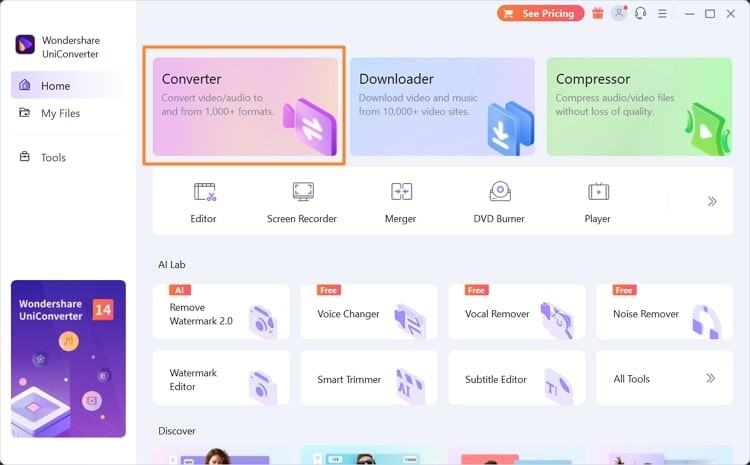
Étape 2 Sélectionner le format de sortie souhaité
Après avoir téléchargé le fichier souhaité, passez à la section " Format de sortie ". Une nouvelle fenêtre s'ouvrira, dans laquelle vous trouverez un onglet spécifique pour le format vidéo et un autre pour le format audio. Si vous avez choisi l'onglet Vidéo, vous pouvez voir les formats compatibles dans la section de gauche. Choisissez un format vidéo ainsi qu'une résolution.
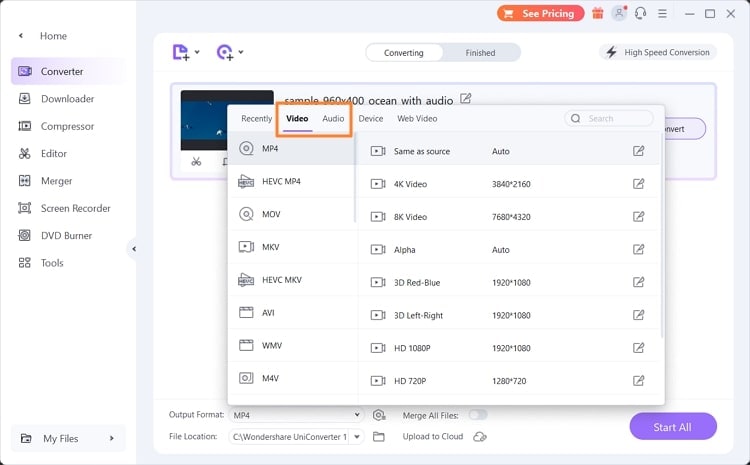
Étape 3 Démarrer la conversion
Accédez ensuite à la section " Emplacement du fichier " et définissez votre dossier de destination. Une fois tous les réglages effectués, cliquez sur le bouton " Démarrer tout ". Une fois le processus de conversion terminé, vérifiez la vidéo convertie en cliquant sur l'onglet " Terminé ".
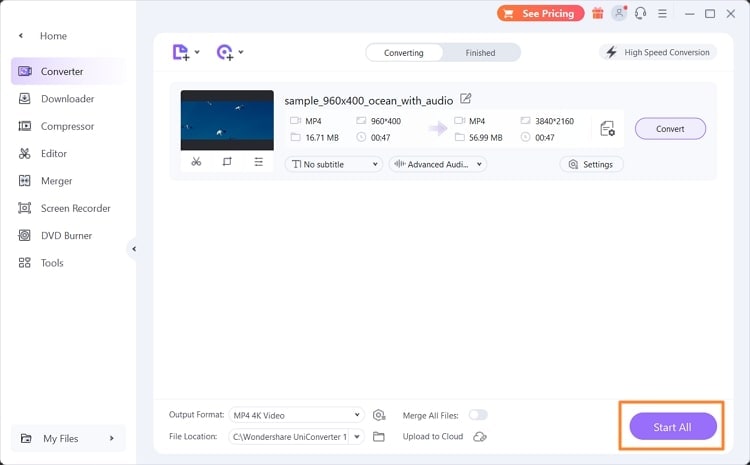
Conclusion
Le présent article explique en détail les avantages de Vegas Pro et de Final Cut Pro. À partir des principales différences entre ces deux logiciels de montage vidéo, vous pourrez facilement choisir l'outil le plus adapté pour vous. Toutefois, en cas de problèmes de compatibilité lors du téléchargement de vidéos vers l'un de ces outils, utilisez Wondershare UniConverter. Son interface utilisateur soignée vous permet de convertir facilement vos pistes audio ou vidéo vers d'autres formats.
Pierre Dubois
staff Éditeur